Gestire i contenuti per il web significa spesso prendere documenti ricchi di Microsoft Word Online e pubblicarli su un sito o un’app. Invece di copiare e incollare manualmente, un’API REST .NET può convertire Word documents in HTML automaticamente, preservando struttura, stili e immagini.
- Word to HTML Conversion API
- Convertire un documento Word in HTML in C# (.NET)
- DOC/DOCX in HTML tramite cURL
- Opzioni avanzate di esportazione HTML
- Prova il convertitore Word ->HTML gratuito
- Collegamenti utili
API per la conversione di Word in HTML
L’ Aspose.Words Cloud SDK per .NET offre un modo facile per eseguire la conversione da DOC a HTML attraverso endpoint REST e SDK. Puoi trasformare DOC o DOCX in HTML con poche righe di codice, ideale per l’assorbimento nei CMS, basi di conoscenza e pipeline per siti statici.
Installa il .NET SDK da NuGet:
NuGet\Install-Package Aspose.Words-Cloud
Ora, crea un’account gratuito su Aspose Cloud dashboard e ottieni il tuo Client ID e Client Secret.
Convertire documento Word in HTML in C# (.NET)
Di seguito è riportato un esempio minimale che dimostra come eseguire una conversione di un documento MS Word in HTML utilizzando C#.
- Prima di tutto, dobbiamo creare un oggetto di
Configuratione oggettiWordsApi.
var config = new Configuration { ClientId = clientID, ClientSecret = clientSecret };
var wordsApi = new WordsApi(config);
- In secondo luogo, utilizza l’oggetto
UploadFileRequestper caricare il documento Word di input nel cloud storage.
var uploadFileRequest = new UploadFileRequest(file, inputFile);
wordsApi.UploadFile(uploadFileRequest);
- Crea un’istanza della classe
ConvertDocumentRequeste chiama il metodoGetDocumentWithFormat(…)per avviare l’operazione di conversione del documento Word in HTML.
var response = new GetDocumentWithFormatRequest(inputFile, format,outPath: resultant);
wordsApi.GetDocumentWithFormat(response);
// Per esempi completi e file di dati, si prega di andare a
https://github.com/aspose-words-cloud/aspose-words-cloud-dotnet
// Ottieni le credenziali del cliente da https://dashboard.aspose.cloud/
string clientSecret = "XXXXXXXXXXXX";
string clientID = "XXXXXXX-XXXXXX-XXXXX-be35-ff5c3a6aa4a2";
// crea oggetto di configurazione utilizzando i dettagli ClientID e Client Secret
var config = new Aspose.Words.Cloud.Sdk.Configuration { ClientId = clientID, ClientSecret = clientSecret };
// inizializza l'istanza di WordsApi
var wordsApi = new WordsApi(config);
// Input PDF file name
String inputFile = "test_multi_pages.docx";
// formato del file risultante
String format = "HTML";
String resultant = "resultantFile.html";
// carica il contenuto del file ODT di input nello stream instance
var sourceFile = System.IO.File.OpenRead(inputFile);
// create DocumentWithFormatRequest request object
var response = new ConvertDocumentRequest(requestDocument, format: "HTML", outPath: "resultantFile.html");
// attivare l'operazione del documento
wordsApi.ConvertDocument(response);
// print success message if conversion is successful
if (response != null && response.Equals("OK"))
{
Console.WriteLine("The Word to HTML conversion completed successfully !");
Console.ReadKey();
}
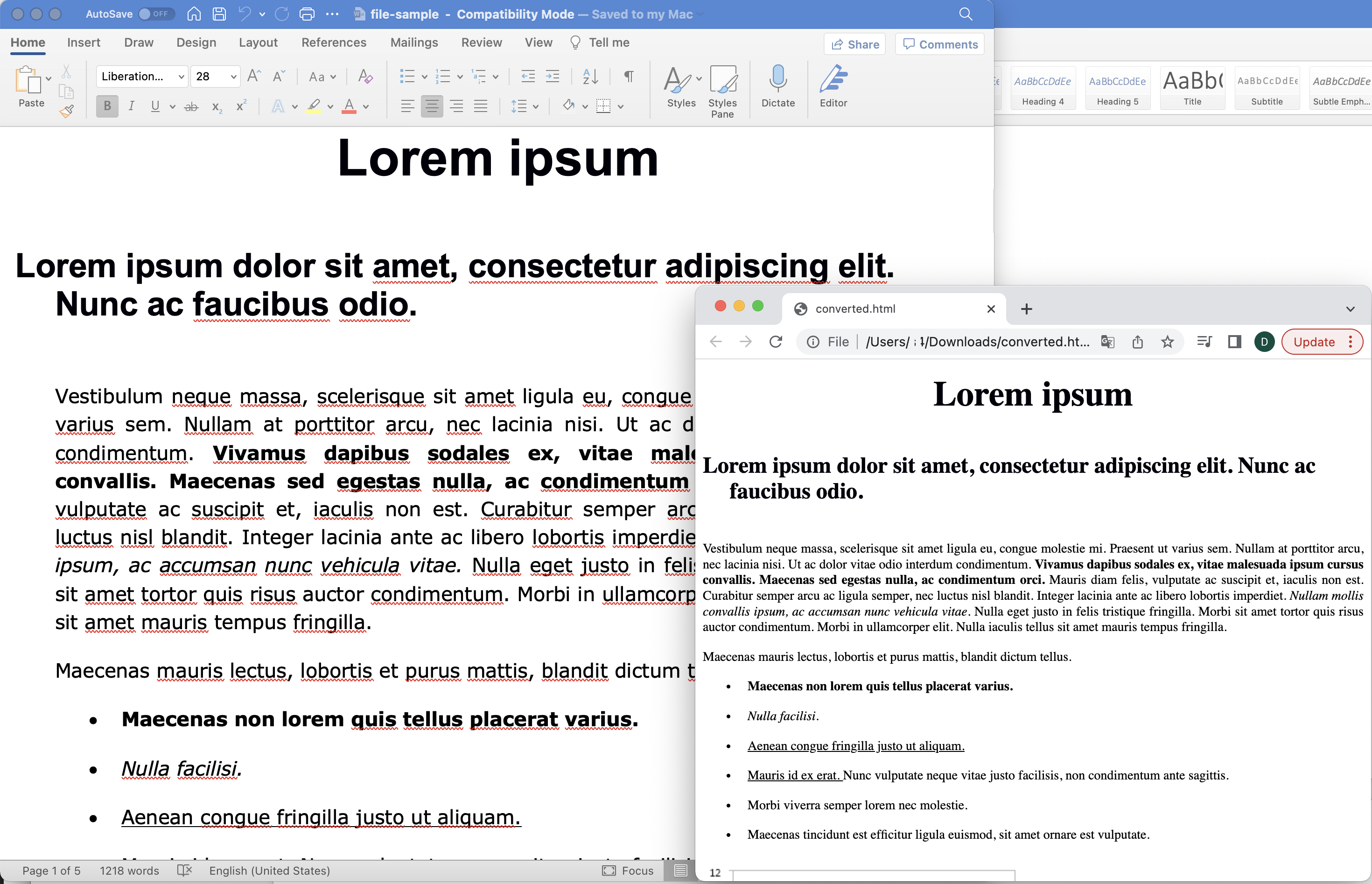
Un’anteprima della conversione di un documento Word in HTML
DOC/DOCX to HTML via cURL
In alternativa, puoi anche considerare di utilizzare comandi cURL per eseguire la conversione di Word DOC/DOCX in formato HTML. Questo metodo è altamente efficiente quando stai cercando una soluzione indipendente dalla piattaforma in cui non è necessaria alcuna esperienza di programmazione.
- Genera un token di accesso JWT basato sulle credenziali del client:
curl -v "https://api.aspose.cloud/connect/token" \
-X POST \
-d "grant_type=client_credentials&client_id=XXXXX-XXXX-XXXX-be35-ff5c3a6aa4a2&client_secret=CLIENT_SECRET" \
-H "Content-Type: application/x-www-form-urlencoded" \
-H "Accept: application/json"
- Convertire un documento Word DOC in formato HTML direttamente dall’interfaccia della riga di comando/terminal.
curl -v "https://api.aspose.cloud/v4.0/words/{sourceFile}?format=html" \
-X GET \
-H "accept: application/octet-stream" \
-H "Authorization: Bearer <JWT Token>" \
-o "{resultantFile}"
Sostituisci sourceFile con il nome del documento Word di input, resultantFile con il nome dell’HTML risultante e accessToken con il token di accesso JWT generato sopra.
Opzioni avanzate di esportazione HTML
Per migliorare la qualità e la SEO quando si mirano ai contenuti delle pipeline di Word Online:
- Responsive vs. fixed layout: Usa CSS incorporato per HTML ottimizzato per dispositivi mobili.
- Immagini: Esporta come Base64 per un singolo file HTML o in una cartella separata per prestazioni.
- Fonts: Garantire la fedeltà del font incorporando o fornendo risorse per i font.
- Pagine: Converti specifici intervalli di pagine per anteprime o riassunti.
- Cleanup: Post‑process HTML per rimuovere gli stili inline se il tuo CMS applica CSS globali.
Prova il convertitore gratuito da Word a HTML
Per iniziare rapidamente a esplorare le funzionalità di questa API, puoi testare il flusso di lavoro di conversione da Word doc a HTML istantaneamente con il nostro convertitore online gratuito: carica un DOC/DOCX e ottieni HTML pronto per la pubblicazione senza installare nulla. Pertanto, prova il nostro free online DOCX to HTML converter all’interno del browser web.

Un’anteprima dell’app di conversione da Word DOCX a HTML.
Conclusione
Utilizzare l’Aspose.Words Cloud SDK per .NET è il modo più veloce per convertire Word in HTML su larga scala. Che tu abbia bisogno di DOC in HTML per un CMS, DOCX in HTML per siti statici, o di automatizzare la conversione da DOC a HTML dai flussi di lavoro di MS Word Online, Aspose.Words Cloud offre risultati puliti e affidabili con un codice minimale.
FAQs
-
Come posso convertire Word in HTML online? Usa l’app gratuita collegata sopra oppure chiama l’API REST con il tuo file DOC/DOCX per ottenere HTML pronto per il web.
-
Does it preserve images and styles? Sì—abilita l’esportazione Base64 in risorse inline o salvale separatamente per una migliore memorizzazione nella cache.
-
È diverso da Microsoft Word Online? Word Online è l’editor di Microsoft; questa guida mostra come esportare programmaticamente Word in HTML utilizzando un’API REST .NET per l’automazione e CI/CD.
-
Posso convertire in batch più file Word? Sì—loop attraverso i percorsi dei file in C# o invia richieste API raggruppate per elaborare grandi set di documenti.
Collegamenti Utili
Articoli Consigliati
Ti consigliamo vivamente di visitare i seguenti blog: